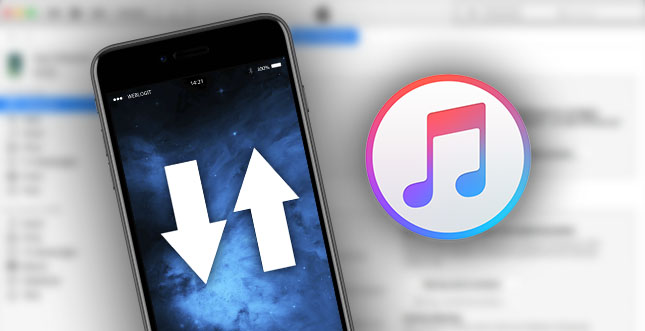In diesem Artikel will ich euch zeigen, wie ihr euch die SHSH2 Blobs sichern könnt, damit ihr bei einem Jailbreak in Zukunft auf eine höhere oder niedrigere iOS Version upgraden oder downgraden könnt, selbst dann, wenn Apple die iOS Version nicht mehr signiert.
Das ist extrem nützlich und daher für jeden Jailbreak-Enthusiasten von höchstem Interesse, um zu einem späteren Zeitpunkt einfach zu einer anderen iOS Version zu wechseln. Genau das versucht Apple ja zu verhindern, indem ältere Firmware-Versionen nicht signiert werden. Und exakt dieses Signierungszertifikat, das bei jedem iOS-Gerät individuell ist, könnt ihr euch durch das Sichern der SHSH2 Blobs für später sichern.
Meine Empfehlungen für dich
Die 4-Stunden-Woche - Mehr Zeit, mehr Geld, mehr Leben | Der Welt-Besteller für eine geniale Work-Life-Balance, ortsunabhängiges Arbeiten und ein fantastisches Leben.
Bestes iPhone Leder-Case - Eleganter kannst du dein iPhone nicht gegen Schmutz und Kratzer schützen. Das 2in1 Leder-Case von Solo Pelle ist abnehmbar, kommt mit Kartenfächern daher und sieht einfach nur mega aus.
Mein liebster Arbeitsstuhl - Ohne den Swopper Air hätte ich sicherlich mehr Rückenschmerzen. Er fördert trotz Sitzposition eine bewegliche Wirbelsäule und hält mich beim Arbeiten aktiv. Das ist ein riesiger Vorteil zum stink normalen Bürostuhl.
Kurz ein paar Worte zu SHSH2
Alte Hasen kennen den Ablauf sicherlich noch mit den SHSH Zertifikaten. Man konnte sie sich einfach mit TinyUmbrella oder anderen Tools sichern und zu einem späteren Zeitpunkt zum Signieren einer älteren iOS-Version verwenden. Die „Custom-Firmware“ konnte dann wiederum auf dem iPhone installiert werden und ein Jailbreak entsprechend vollzogen werden.
Lange Zeit war Ruhe in diesem Bereich, auch wenn das Sichern der SHSH Zertifikate nach wie vor möglich war und auch gemacht werden sollte. Allerdings gab es keinen Weg, die SHSH Zertifikate bei neueren iOS-Geräten effektiv zu nutzen, um sie auf ältere Firmware-Versionen wiederherzustellen.
Mit SHSH2 hat sich das nun geändert. Hinter der ganzen Geschichte steckt der Entwickler „Tihmstar“. Für die nächsten Wochen hat er mit Prometheus ein Tool angekündigt, womit der oben beschriebene Weg des Upgrades und Downgrades auf nicht mehr signierte iOS-Versionen künftig wieder möglich sein soll. Womit er natürlich völlig berechtigt für Jubelstürme in der Jailbreak-Szene sorgt.
Bis das Tool da ist, können wir uns immerhin aber schon mal die SHSH2 Zertifikate (Blobs) sichern. Denn die Zeit ist knapp, da Apple mit Sicherheit in Kürze schon die Signierung von iOS 10.1.1 einstellen wird. Und genau für diese iOS-Version könnte demnächst auf Basis des Exploits aus dem Bugreport im Google Project Zero der erste Jailbreak für eine iOS 10 Version veröffentlicht werden.
Ich empfehle euch also, nicht zu zögern und die SHSH2 Blobs zu sichern. Wie genau das funktioniert, erkläre ich euch weiter unten. Vorher allerdings noch ein paar Worte zu den Voraussetzungen, damit es auch wirklich klappt.
Bevor es an die Sicherung der .shsh2 Blobs geht
Tihmstar hat zur Sicherung der .shsh2 Blobs ein Begleittool namens „Tsschecker“ veröffentlicht, womit zumindest das Erfassen und Speichern der Zertifikate möglich ist. Allerdings ist der gesamte Prozess mit etwas Arbeit verbunden und nicht allzu bequem. Daher lege ich euch an dieser Stelle einen anderen Weg nahe, der auf dasselbe hinausläuft, jedoch weitaus angenehmer ist (unten). Wer den komplizierteren Weg gehen möchte, findet unter anderem auf Reddit Tutorials für MacOS, Windows und Linux.
Der andere Weg kommt von 1Conan, einem anderen Entwickler, der ein browserbasiertes Tool für das Sichern der .shsh2 Blobs entwickelt hat. Dieses nennt sich „TSS Saver“ und erlaubt das Sichern der SHSH2 Blobs quasi mit nur ein paar Mausklicks.
Derzeit funktioniert der Prozess jedoch nur mit 64-Bit-basierten iOS-Geräten. Sprich mit iPhone 5s oder iPad 3 und neuer. Ansonsten könnt ihr euch einfach nach meiner Anleitung richten und euch die SHSH2 Blobs für spätere Upgrades und Downgrades an einem sicheren Ort speichern.
Nützliche Anleitung: So klappt der iOS 10.2 Downgrade auf iOS 10.1.1.
So geht’s: .shsh2 Blobs vom iPhone & iPad sichern
Update vom 21.12.16: Apple hat die Signierung von iOS 10.1.1 und iOS 10.1 eingestellt. Mit der unten beschriebenen Sicherung der SHSH2 Blobs sichert ihr euch aktuell also nur noch die Zertifikate von iOS 10.2. Da wir nicht wissen können, ob es in Zukunft auch für diese Firmware-Version evtl. eine Jailbreak-Gelegenheit gibt, empfehle ich euch, dennoch die SHSH2 Blobs zu sichern. Es ist besser, als ohne etwas in der Hand dazustehen.
Wichtig zu wissen: Ihr sichert euch mit diesem Weg sämtliche Zertifikate von iOS-Versionen, die derzeit offiziell signiert werden. Das heißt: Selbst wenn ihr euch aktuell auf iOS 9.3.3 befindet, sichert ihr euch die SHSH2 Blobs von iOS 10.1, 10.1.1 (14B100), 10.1.1 (14B150) und iOS 10.2. Das ist gut, denn so könnt ihr euch erst einmal zurücklehnen und später auf iOS 10.1.1 upgraden, sollte es wie erhofft dafür bald schon einen Jailbreak geben und Apple diese Version nicht mehr signieren.
Schritt 1: Für die Sicherung braucht ihr ein funktionierendes Lightning-USB-Kabel und die aktuelle Version von iTunes.
Schritt 2: Verbindet euer iPhone oder iPad mit dem Rechner und startet iTunes.
Schritt 3: Navigiert in iTunes zur Übersichtsseite mit sämtlichen Informationen zu eurem iDevice (siehe Screenshot) und holt euch dort die ECID von eurem Gerät. Klickt hierfür einfach auf die Seriennummer. Nach zwei Klicks wird euch die ECID angezeigt, die ihr euch am besten irgendwo in einem Textfile speichert oder in die Zwischenablage kopiert.

Wichtig: Es ist erforderlich, dass ihr euch die ECID als Hexadezimal-Code speichert. Sollte euch die ECID nur als Dezimal-Code (also 123456789) angezeigt werden, müsst ihr sie noch in einen Hexadezimal-Code (also mit ABCDEFG etc) entsprechend konvertieren. Es gibt hierfür eine Menge Tools, einfach mal suchen. (Update: TSS Saver wandelt die Dezimalzahl jetzt ebenso um. Wählt hierfür einfach die Option "Dec" auf der Seite.)
Schritt 4:Â Habt ihr eure ECID herausgefunden, kann es auch schon losgehen. Ruft nun das Browsertool TSS Saver unter folgender Adresse auf:
- tsssaver.1conan.com (aktuell stark überlastet)
Schritt 5: Dort werdet ihr nun aufgefordert, die ECID anzugeben. (Update: Da TSS Saver jetzt auch ECIDs als Dezimalcode unterstützt, könnt ihr mit der Option "Dec" (Decimal) eure ECID jetzt auch angeben, ohne sie vorher in einen Hexadezimalcode zu konvertieren.)

Schritt 6: Ist das erledigt, müsst ihr nun noch den exakten Gerätetyp eures iPhones oder iPads angeben. Wer das nicht weiß, kann diese Information ebenso in iTunes mit Klick auf die Seriennummer herausfinden (Update: TSS Saver ermöglicht nun die direkte Auswahl des Gerätetyps per Auswahlfenster).
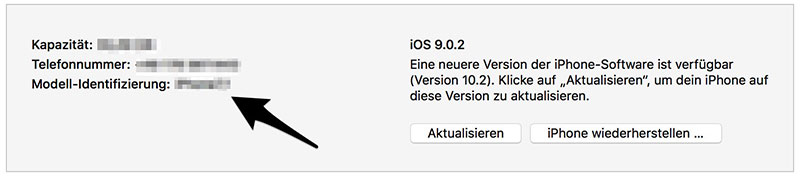
Schritt 7: Jetzt sind wir auch schon fast am Ziel. Bestätigt nun noch, dass ihr kein Roboter seid und klickt danach auf „Submit“ (Senden).
Schritt 8: Im Anschluss wird euch auf einer Ergebnisseite die gesicherten SHSH2 Blobs dargestellt, die ihr separat auch herunterladen könnt. Ihr könnt euch den Link zur Seite auch sichern, um zu einem späteren Zeitpunkt jederzeit die .shsh2 Blobs herunterladen zu können.
Hinweis: Sollte ihr eure .shsh2 Blobs oder den Download-Link mal versudeln, dann könnt ihr mit dem Aufruf der Seite „tsssaver.1conan.com/shsh/EURE_ECID sie auch dann noch herunterladen. "EURE_ECID" müsst ihr entsprechend mit eurer ECID ersetzen.
Hinweis 2: Solltet ihr Probleme mit dem gesamten Ablauf haben oder generell Fragen zu dieser Sache haben, dann nutzt dafür einfach die Kommentare weiter unten. Ich versuche, so gut wie möglich zu helfen.
Noch kein Fan? Folge WEBLOGIT auf Facebook oder Twitter, um nichts zu verpassen! ↵